Enregistrer et afficher les données source complètes du courrier électronique dans Outlook 2013

Vous configurez un serveur de messagerie Exchange,vous rencontrez des erreurs ou vous voulez simplement savoir ce qui se passe dans les coulisses de la transmission des e-mails? Quel que soit le cas, Outlook dispose d'une fonctionnalité qui vous permet d'afficher des informations détaillées sur les messages, notamment les en-têtes de transmission et la source de l'e-mail. Par défaut, seules certaines des informations source sont affichées, mais avec une correction rapide du registre, nous pouvons faire en sorte qu'Outlook affiche chaque bit d'informations qu'il récupère. En bas, je vais également vous montrer comment afficher ces informations.
Il y a cependant quelques mises en garde avec cette stratégie:
- Si vous activez la source complète, Outlook enregistrera ces informations sur votre disque. Les e-mails prendront environ deux fois plus d'espace (sans compter les médias, uniquement le texte).
- Cette fonction pourra enregistrer les données récupérées via IMAP. Il ne fonctionne qu'avec POP3, Exchange et le complément Outlook.com (Hotmail) Connector.
Cela dit, cela fonctionne très bien pour diagnostiquer les erreurs et les problèmes de réception d'e-mails si vous êtes un administrateur système ou si vous essayez d'envoyer des informations d'erreur à la technologie qui gère vos serveurs de messagerie.
Appliquer manuellement le hack de registre
Appuyez sur la touche Windows + R pour ouvrir la boîte de dialogue Exécuter, puis tapez regedit pour lancer l'éditeur de registre Windows.
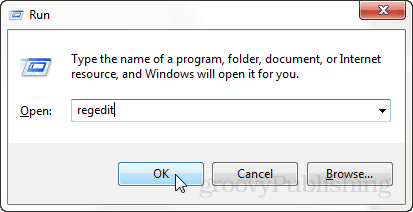
Accédez à la clé de registre située à:
- HKEY_CURRENT_USERSoftwareMicrosoftOffice15.0OutlookOptions
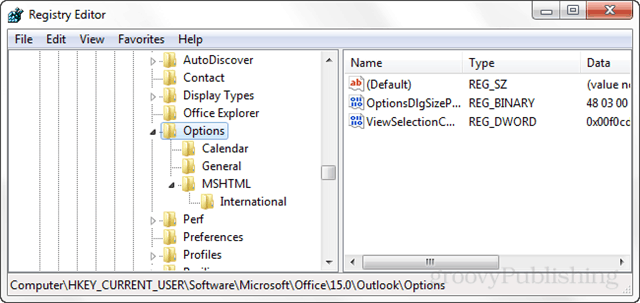
Cliquez avec le bouton droit sur la clé d'options (une clé ressemble à un dossier) et sélectionnez Nouveau> Clé. Donnez à la nouvelle clé le nom suivant:
- Mai ‘
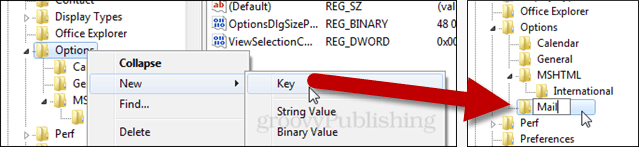
Maintenant, dans la clé de messagerie, sélectionnez pour créer une valeur Nouveau> DWORD (32 bits). Nommez le nouveau DWORD comme suit:
- SaveAllMIMENotJustHeaders
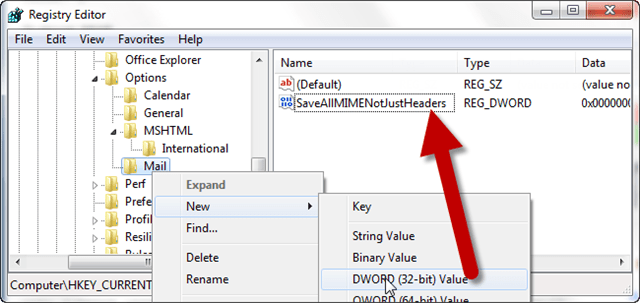
Maintenant, double-cliquez sur le nouveau DWORD que vous venez de créer et de nommer. Dans la boîte de dialogue qui apparaît, définissez les données de valeur sur 1, laissez la base au format hexadécimal, puis cliquez sur OK pour enregistrer et quitter.
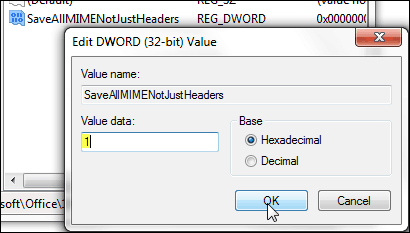
Afficher la source d'un e-mail dans Outlook 2013
Il y a deux endroits différents pour afficher la sourceinformations d'un e-mail dans Microsoft Outlook. Pour l'afficher dans l'un ou l'autre, le message doit être ouvert dans sa propre fenêtre. Pour ce faire, double-cliquez sur le message électronique.
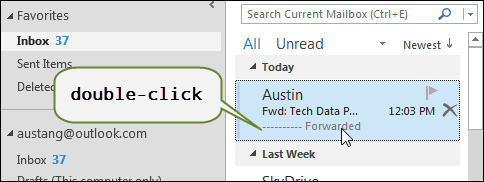
Une fois que l'e-mail est ouvert dans sa propre fenêtre, ouvrez la boîte de dialogue Propriétés. Cela se trouve dans le Fichier ruban sous le Info languette.
- Fichier> Info> Propriétés
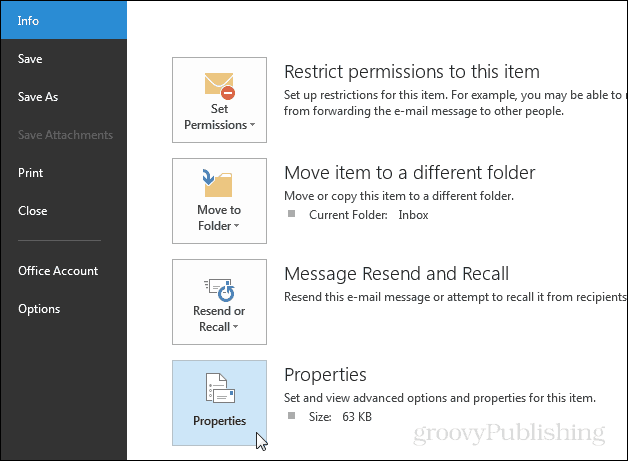
Au bas de la fenêtre Propriétés du message, vous trouverez le En-têtes Internet informations de journal.
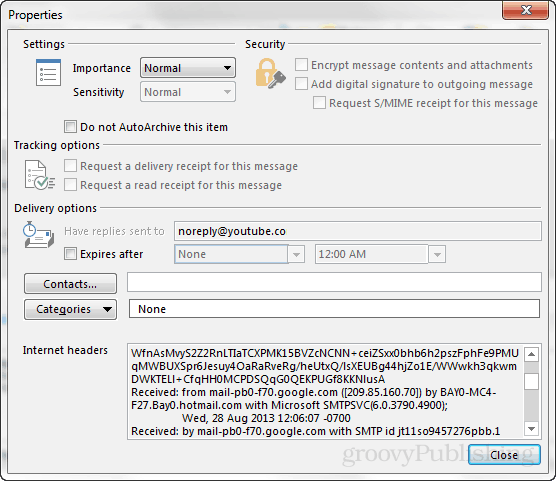
L'autre endroit où vous trouverez les informations sur la source est la source réelle de l'e-mail. Il se trouve dans le ruban Message du menu sous Actions> Autres actions> Afficher la source.
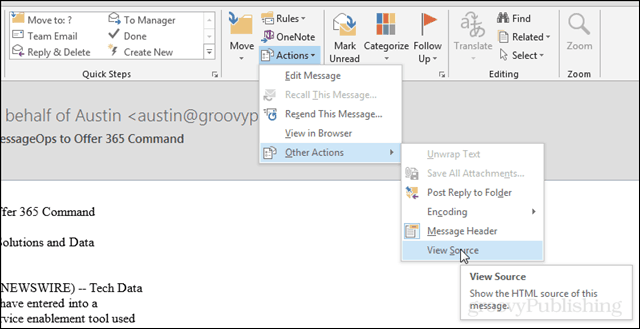
Le fichier source s'ouvrira au format texte dans votre éditeur de fichier texte par défaut.
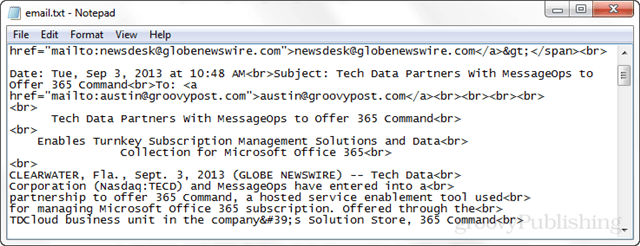










laissez un commentaire